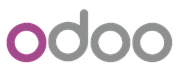ПОС клиентийн тухай
БуманПОС клиент программ нь БуманИРП системтэй хоршин ажиллах Жижигжлэн борлуулалтийн систем юм.
Кассын ажилтан өөрийн эрхээр нэвтрэх үед ИРП системээс доорхи мэдээллийг татна
-
Барааны мэдээлэл
-
Барааны үнийн дүрэм
-
Тухайн Борлуулалтын цэгийн тохиргоо мэдээлэл
-
Жижиглэн борлуулалтанд зориулсан НӨАТУС-д холбогдсон хэрэглэхэд эвтэй.
Сүлжээ болон сервертэй холбогдож чадахгүй аливаа бэрхшээл тохиолдсон үед офлайн горимд ажиллах боломжтой бөгөөд хэвийн нөхцөл бүрдсэн үед офлайн бичилтүүдээ серверлүү илгээнэ.
Захиалга бичих процесс
Бар код уншигч эсвэл бүтээгдэхүүн хайлтаар (F2) /Барааны нэр болон дотоод код / борлуулалт хийх барааг цугцуулна
Худалдан авагчийн барааг цуглуулж болсон бол Төлөх(F4) товчийг даран төлбөр төлөх цонх нээгдэнэ.
Төлбөр бүртгэх цонх дараах байдлаар харагдана
Төлбөрийн хэлбэр
-
Бэлэн мөнгөөр
-
Банкны картаар
-
Кэнди-гээр /Тохиргоо хийгдсэн байх ёстой/ заавар харах
-
Нийгмийн даатгалаар хөнгөлөх /Тохиргоо хийгдсэн бх ёстой / заавар харах
-
Лояалти Карт-р төлөх /Тохиргоо хийгдсэн бх ёстой / заавар харах
Хэрэв худалдан авах бараанд хямдралтай бвал хөнгөлөлтийн дүн хэсэгт хямдарсан үнийн дүн харагдана
Бэлнээр төлөх дүн (F5) Банкаар төлөх дүн (F8) харгалзах дүнг оруулан батлах товчийг даран захиалгыг ИРП серверлүү илгээнэ
ЭМД-н хөнгөлөлт олгох
Эрүүл мэндийн даатгалын хөнгөлөлттэй эмийг хөнгөлөлттэй үнээр борлуулахын тулд үйлчлүүлэгч Цахим жорын хуудастайгаар үйлчүүлэх ёстой. Цахим жорын хуудас дээр жорын дугаар бүхий 6 оронтой тоог зураасан код хэлбэрээр хэвлэсэн байдаг. Үйлчлүүлэгч цахим жорыг анхан шатны болон дунд шатны эмнэлэгийн байгууллагаас бичүүлж хэвлүүлж авна. Эмийн сангийн ПОС програм нь цахим жорын системд холбогдож ажиллах болсон учир эмийн сан дээрх үйл ажиллагаанд дараах өөрчлөлтүүд орно.
-
Жор бичүүлж ирсэн үйлчүүлэгчийн эрүүл мэндийн даатгалын дэвтэр, биеийн байцаалтыг шалгаж хянах шаардлагагүй.
-
Жорыг бичүүлсэн этгээд заавал өөрийн биеэр худалдан авалт хийх шаардлагагүй. Өөрийн өмнөөс өөр хүнийг эмийн сан руу явуулж болно.
-
Цахим жорын хуудасгүй үйлчүүлэгчид ЭМД-ын хөнгөлөлт олгож болохгүй.
-
Сарын сүүлд ЭМД-ын хөнгөлөлтөөр зарсан эмийн мэдээллээ цахим системд шивж оруулдаг ажиллагаа байхгүй болсон.
-
ЭМД-ын хөнгөлөлтөөр борлуулалт хийсэн баримтыг хоёр хувь хэвлэж нэг хувийг нь хадгалж авч үлддэг байсан алхам шаардлагагүй болсон.
-
Цахим жорын хуудсаар борлуулалт хийсэн тохиолдолд заавал цахим жорын хуудсыг хэрэглэгчээс хурааж авч үлдэх ёстой.
-
ЭМД-аар үйлчлэх өдрийн хязгаарлалт гэж байхгүй. Өмнө нь сарын 10-аас 20-ны хооронд даатгалаар үйлчүүлэх гэх зэрэг зохицуулалт хийдэг байсан бол одоо шаардлагагүй.
-
Цаашид ЭМД-р үйлчлэгч эмийн сангуудад сарын лимит хязгаарлалт гэж байхгүй болох юм.
Ингээд цахим жороор үйлчүүлэхдээ эхлээд цахим жорын дугаарыг оруулж жор хүчинтэй зөв эсэхийг шалгана. Цахим жорын хуудсанд хэвлэгдсэн БАРКОД-г уншуулж болно. Эсвэл жорын дугаарыг гараар бичиж оруулж болно.
Цахим жорын хуудастай үйлчүүлэгч ирвэл ПОС-ын програмын дэлгэц дээрх ЭМД товч дээр дарна. Гарч ирэх цонхонд жорын дугаарыг оруулж жорыг хайж шалгана.
Ингээд жорын дугаарыг оруулаад ENTER товч дээр дарах эсвэл жорын дугаарын оруулах нүдний ард байрлах товч дээр дарахад тухайн жорыг Цахим жорын системээс хайна. Хайлтанд тохирох жорын мэдээлэл олдвол жорын дэлгэрэнгүй цонх нээгдэнэ.
Цахим жорын системээс ирсэн мэдээллийн дагуу борлуулалт хийхээр шийдвэл Өвчтөний РД, Өвчтөний овог нэр талбаруудыг бөглөж оруулаад Хөнгөлөлт олгох товч дээр дарна.
Өвчтөний тухай мэдээлэл нь цаасан жорын хуудас дээр бөглөгдсөн ирэх бөгөөд хэрэв бөглөгдөөгүй байвал үйлчүүлэгчээс асууж тодруулаад мэдээллийг оруулна уу.
Жорын мэдээллийн цонх дээрх Төлөв талбарын утгыг сайтар хянах хэрэгтэй. Зөвхөн Хүчинтэй төлөвтэй үед тухайн жорын дагуу хөнгөлөлт олгох боломжтой юм. Хэрэв хөнгөлөлт олгох боломжтой жор байвал жорын дэлгэцийн доод хэсэгт Хөнгөлөлт олгох нэртэй товч идэвхжин гарч ирнэ. Ингээд та уг жороор үйлчлэхээр шийдсэн бол Хөнгөлөлт олгох товч дээр дарна уу. Ингэснээр ПОС програм тухайн цахим жорын мэдээллийг өөртөө санаж хадгалж авах юм. Ингээд Цахим жорыг хадгалж авсан бол ПОС програмын үндсэн цонхонд байрлах ЭМД нэртэй товч дээр хадгалж авсан цахим жорын дугаар харагдаж байх болно.
Ингээд жорыг хадгалсан бол тухайн борлуулалтын баримтанд бичигдэж буй бүх бараа тухайн жорын дагуу борлуулагдах буюу бичсэн бүх бараанууд цахим жорын системд илгээгдэх болно. Жорыг хадгалсаны дараа жорын дагуу бараагаа бичиж эхэлнэ. Хадгалсан жорын мэдээлээ дахин харахыг хүсвэл ЭМД товч дээрээ дахин дарж болно.
АНХААРАХ 1: Жорын мэдээллийг хадгалсны дараа бараа уншуулах, нэмэх үед тухайн бараа нь ЭМД-ын хөнгөлөлтийн үнийн хүснэгтэнд тусгагдсан л байвал хөнгөлөлт эдлэх болно. Өөрөөр хэлбэл та тухайн тохиолдолд цахим жор дээр бичигдээгүй барааг борлуулсан ч ЭМД-ын хөнгөлөлттэй үнээр зарагдах боловч дараа нь Даатгалаас тухайн зарсан барааны нөхөн олголт нь хийгдэхгүй байх юм. Тиймээс зөвхөн жор дээр бичигдсэн ерөнхий нэршилд тохирох бараагаа сонгож тохирох тун хэмжээгээр борлуулах ёстой хатуу анхаарна уу.
АНХААРАХ 2: Хэрэв үйлчлүүлэгч жор дээр бичигдээгүй хэдий ч ЭМД-р хөнгөлөгддөг эмийг жор дээр бичигдсэн эмийн хамт худалдан авахыг хүсч байвал та эхлээд жор дээр бичигдсэн эмүүдийг бичээд баримтаа батлах ёстой. Дараа нь цахим жор бүртгэхгүйгээр буюу энгийн горимоор жор дээр бичигдээгүй бараануудыг бичиж хоёрдох баримт болгон батлавал зохино.
АНХААРАХ 3: Үйлчлүүлэгч нэгээс олон нэр төрөл бүхий цахим жорын хуудсаар үйлчлүүлж байна гэж үзвэл танай эмийн санд жор дээрх барааны заримыг нь борлуулах боломжтой тохиолдолд хэрэв та өөрийн борлуулах боломжтой барааг цахим жорын дагуу борлуулвал жорын хуудсыг хурааж авч үлдэх учир тухайн үйлчүүлэгч жор дээр бичигдсэн бөгөөд танай эмийн сангаас авч чадаагүй үлдсэн эмээ өөр эмийн сангаас авахын тулд заавал дахин эмч дээрээ очиж шинээр цахим жор бичүүлж авах шаардлагатай болох юм. Тиймээс энэ талаар үйлчүүлэгчид сайтар тайлбарлаж ойлголцсоны эцэст жорын дагуу үйлчлэх хэрэгтэй.
АНХААРАХ 4: Цахим жороор үйлчилсэн л бол жорын хуудсыг заавал хурааж авч үлдэнэ. Ингээд сарын сүүлд танай ПОС програмаас Цахим жорын системд автоматаар илгээгдсэн борлуулалтын мэдээлэл дээр асуудал гарвал даатгалын байцаагчтай тооцоо тулгахад таны хурааж авсан цахим жорын хуудсууд хэрэг болох юм.
Цахим жорын оруулж цахим системээс ирсэн мэдээллийг ПОС дээрээ хадгалах үйлдлийг хийхээс өмнө ямар нэг ЭМД-р хөнгөлөгддөг барааг ПОС дээрээ биччихсэн байвал цахим жорыг хадгалах үйлдлийг хийсний дараа бичигдсэн бараанууд шууд ЭМД-ээр хөнгөлөлт тооцогдох болохыг анхаараарай. Цахим жорын дугаараа бараа бичихээс өмнө оруулж болох хэдий ч эрсдэл талаа бодвол бараа бичиж эхлэхээс өмнө буюу ПОС дэлгэц хоосон байх үед цахим жорын дугаараа оруулж хадгалах нь зүйтэй.
Хэрэв цахим жорын мэдээллийг ПОС дээрээ хадгалсаны дараа үйлчүүлэгч жороор үйлчүүлэхээс татгалзах, эвсэл жорын дагуу өгөх бараа нь үлдэгдэлгүй зэрэг шалтгаанаар жороор үйлчлэхээ болих тохиолдолд та ЭМД товч дээрээ дахин дараад Жорыг хасах товч дээр дарж хадгалсан жорын мэдээллийг арилгах боломжтой.
Лояалти карт ашиглах
БуманИРП системийн Лояалти карт модулийг ашиглаж буй хэрэглэгчид хамаарна
Төлбөр бүртгэх цонхноос Лояалти карт ашиглах боломжтой бөгөөд Хөнгөлөлтийн карт (F2) товч идэвхижсэн байна
Картын дугаарыг оруулна
Тухайн картын үлдэгдэл болон тухайн худалдан авалтаар цуглуулах бонус оноог харуулна
Картын үлдэгдлээс худалдан авалтын үнийн дүнгээс хасуулах бол Лояалти зарцуулах товчийг даран зарцуулах үнийн дүнг оруулна
Кэнди
Худалдан авалтаас кэнди хуримтлуулах болон кэндигээр төлөлт хийх боломж
Төлбөр бүртгэх цонхноос Candy F1 цонх дарна
Мобикомын кэнди хэрэглэгчийн утасны дугаар эсвэл кэнди картын дугаарыг оруулна. Тухайн хэрэглэгчийн кэнди үлдэгдэл болон тухайн худалдан авалтаас хуримтлуулах кэнди дүнг харуулна
Кэндигээр төлөлт хийх бол Candy оноо зарцуулах-ийг даран зарцуулах үнийн дүнг оруулна
Нэгж борлуулалт
Мобикомын нэгж борлуулах шийдэл
Барааны хайлт цонхноос Мобиком нэгж гэсэн бараануудаас сонголт хийнэ
Төлбөр бүртгэх цонхнонд нэгж цэнэглэх утасны дугаар бичих талбар гарж ирэх бөгөөд дугаар оруулан төлбөрөө оруулан Батлах товчийг дарах үед хэрэглэгчид нэгж
цэнэглэгдэн баримт хэвлэгдэнэ.